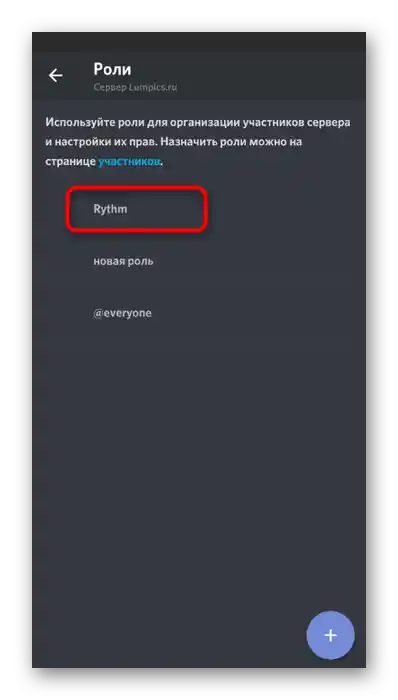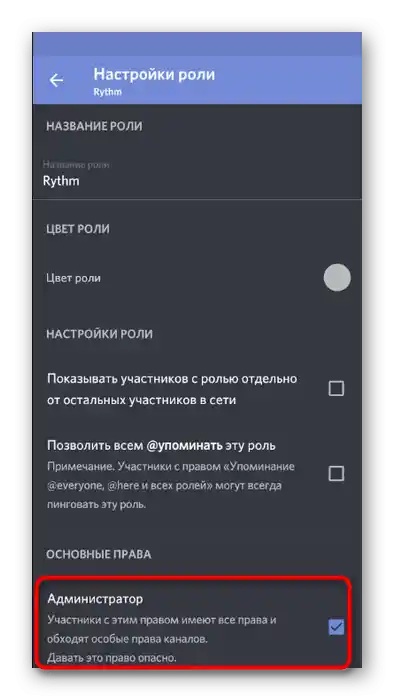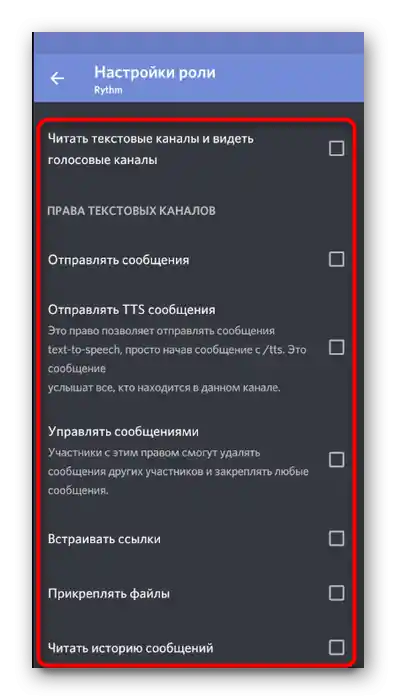Obsah:
Varianta 1: Program pro PC
Interakce s boty v Discord se většinou odehrává pod správou desktopové verze, která má mnoho užitečných funkcí pro práci s vlastním serverem, které nejsou dostupné v mobilní aplikaci nebo jsou v ní realizovány hůře. Můžete použít dva způsoby, které si dále představíme.
Způsob 1: Funkce "Vykopnout"
Jelikož se bot na serveru zobrazuje jako běžný účastník, i když s zvláštním označením, vztahuje se na něj také funkce "Vykopnout", kterou mohou využívat tvůrci nebo administrátoři serveru k vyloučení členů komunity. Pokud bota vykopnete, nebude moci posílat zprávy ani jinak ovlivňovat server.
- Nejjednodušší praxí je zjistit bota v seznamu účastníků.Pro tento účel přejděte na svůj server, prohlédněte si seznam "Na síti", najděte bota a klikněte na něj pravým tlačítkem myši.
- Z kontextového menu vyberte "Vykopnout…".
- Důvod odstranění nemusíte uvádět, protože bot ho stejně nepřečte, stačí pouze potvrdit vyloučení účastníka.
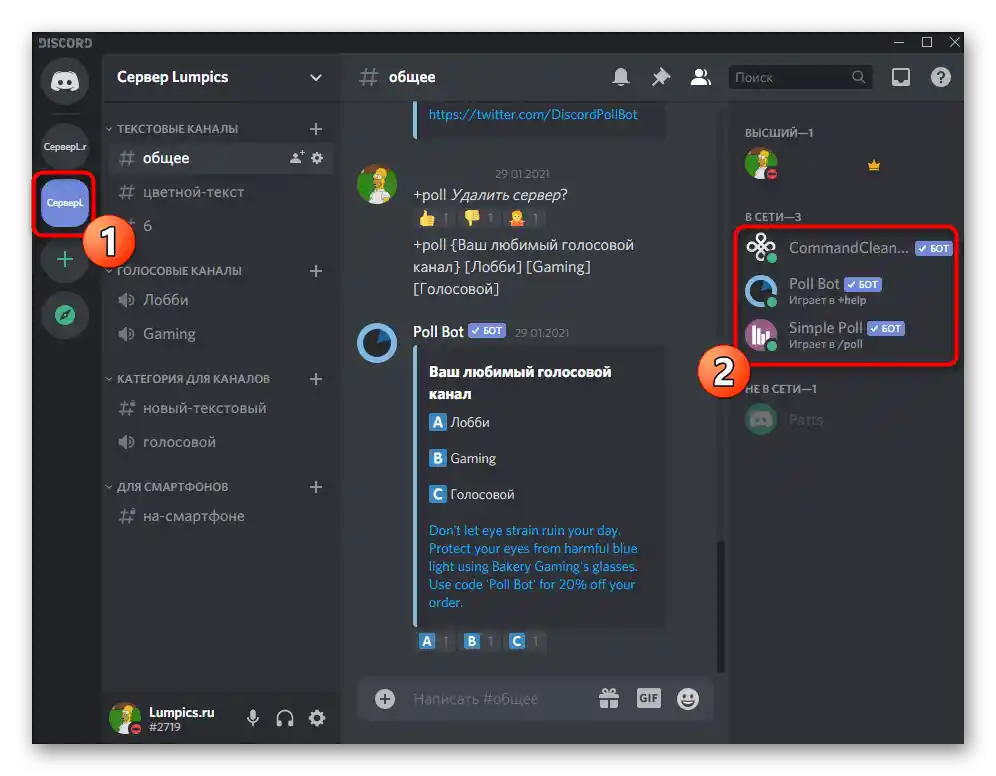
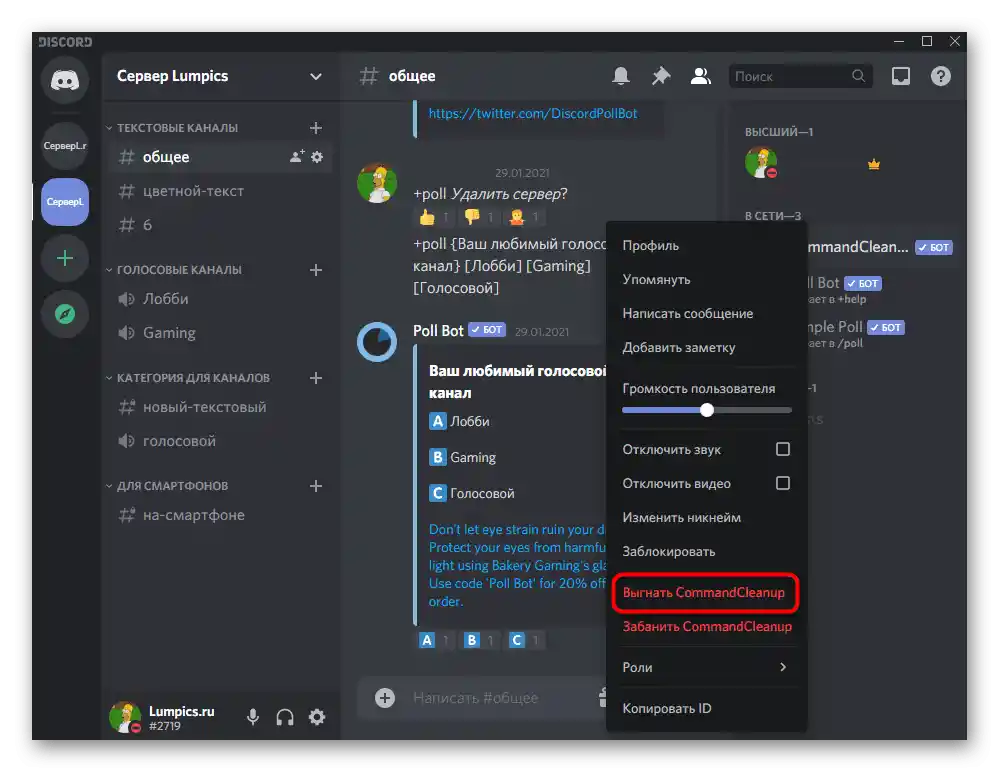
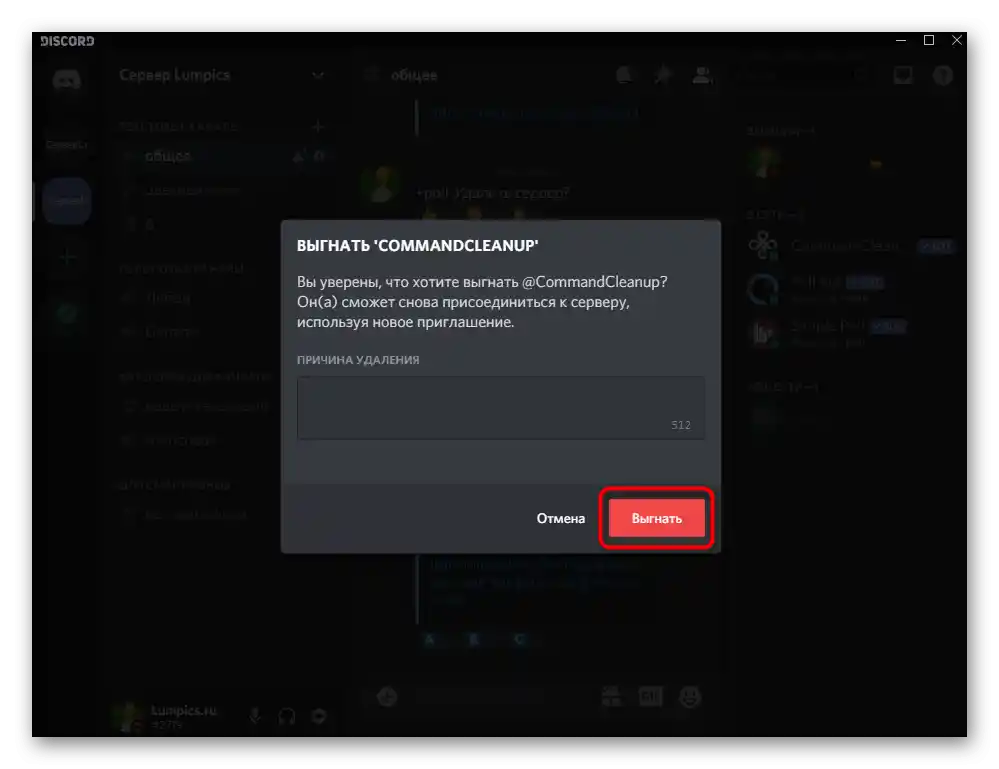
Pokud je seznam příliš dlouhý nebo nastavení bota předpokládá, že se nezobrazuje v seznamu vpravo, bude potřeba provést trochu jiný postup, což si vyžádá více času na hledání bota prostřednictvím nastavení serveru.
- Otevřete menu správy komunity kliknutím na jeho název a z objeveného seznamu vyberte položku "Nastavení serveru".
- V bloku "Správa účastníků" vás zajímá položka "Účastníci".
- Najděte bota, kterého chcete vykopnout, a najeďte na něj kurzorem myši.
- Vpravo se zobrazí tlačítko se třemi vertikálními tečkami, které otevře seznam akcí. V něm vyberte "Vykopnout" a potvrďte rozhodnutí, když se objeví příslušné oznámení.
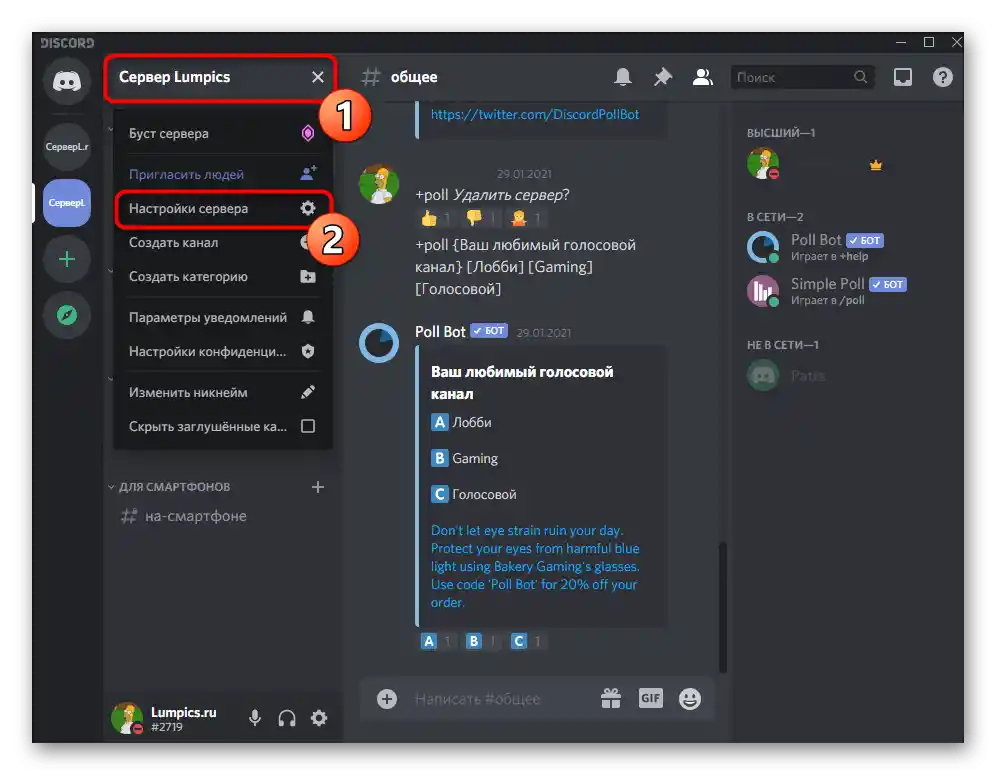
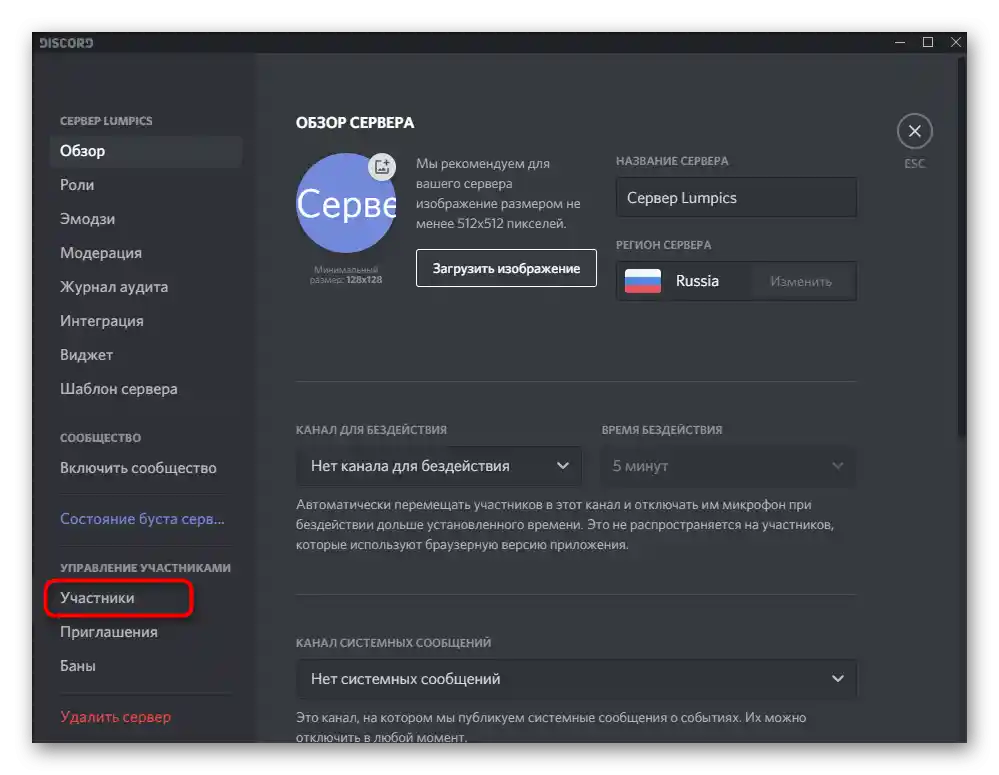
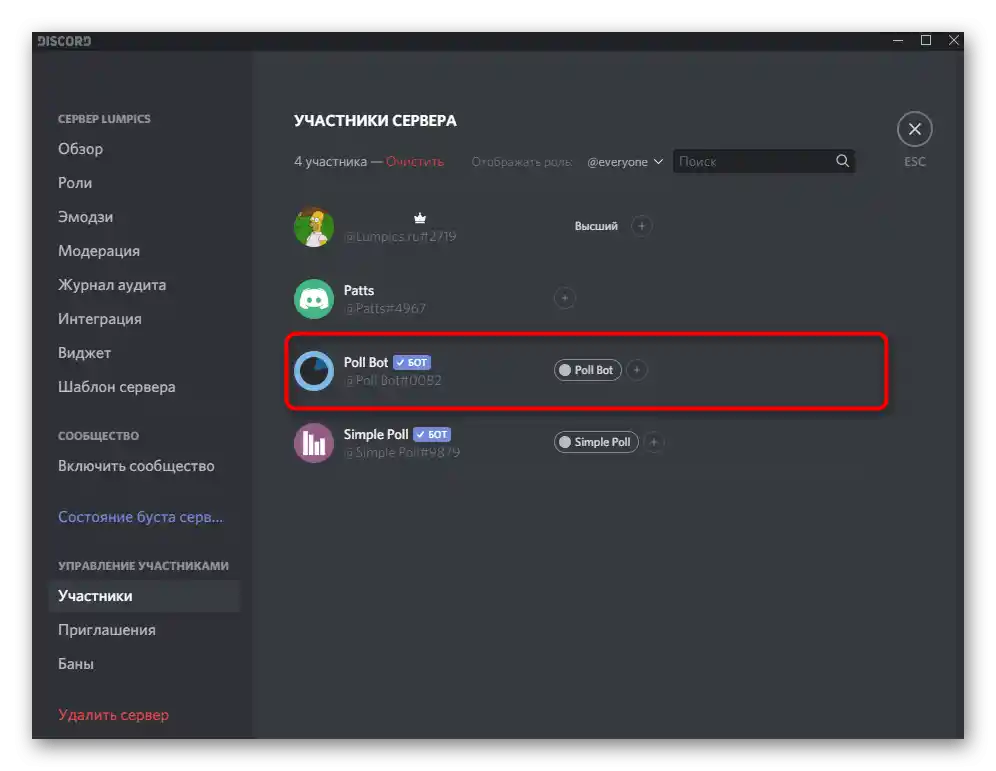
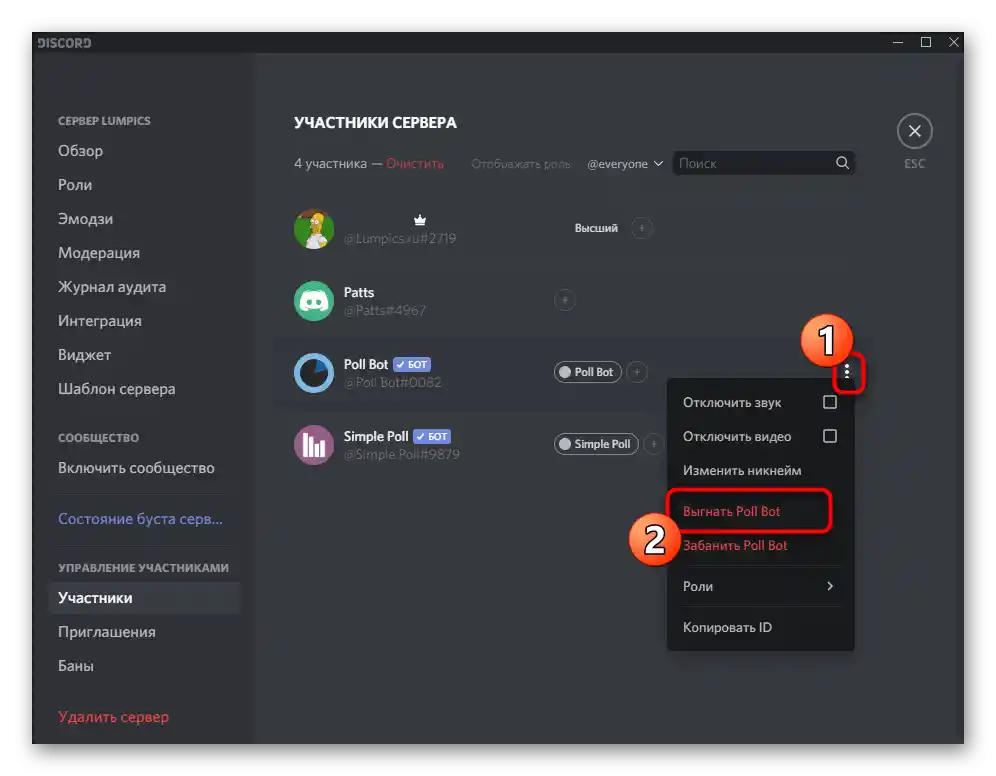
Způsob 2: Omezení práv pro bota
Jako alternativu k předchozí možnosti můžete použít nastavení bota k omezení jeho pravomocí. To se hodí, pokud není nutné bota trvale odstranit a stačí pozastavit jeho činnost. Pokud zakážete pro roli bota vykonávat jakékoli akce na serveru, nebude moci posílat zprávy ani interagovat s uživateli. Mějte na paměti, že se to vztahuje pouze na ty boty, jejichž práva lze deaktivovat pomocí nastavení role.
- Klikněte na název serveru a přejděte do jeho nastavení.
- Na panelu vlevo vyberte sekci "Role".
- V seznamu přidaných rolí najděte status bota a klikněte na něj levým tlačítkem myši.
- V oznámení je uvedeno, že tuto roli nelze odstranit.To se netýká správy oprávnění a omezení, proto se nebojte přejít k dalšímu kroku.
- Největší omezení spočívá v deaktivaci práva "Administrátor". Tak bot nebude moci spravovat ostatní uživatele.
- Dále si přečtěte účel ostatních oprávnění a deaktivujte ta, která může bot využívat. Sem patří především odesílání zpráv a správa kanálů.
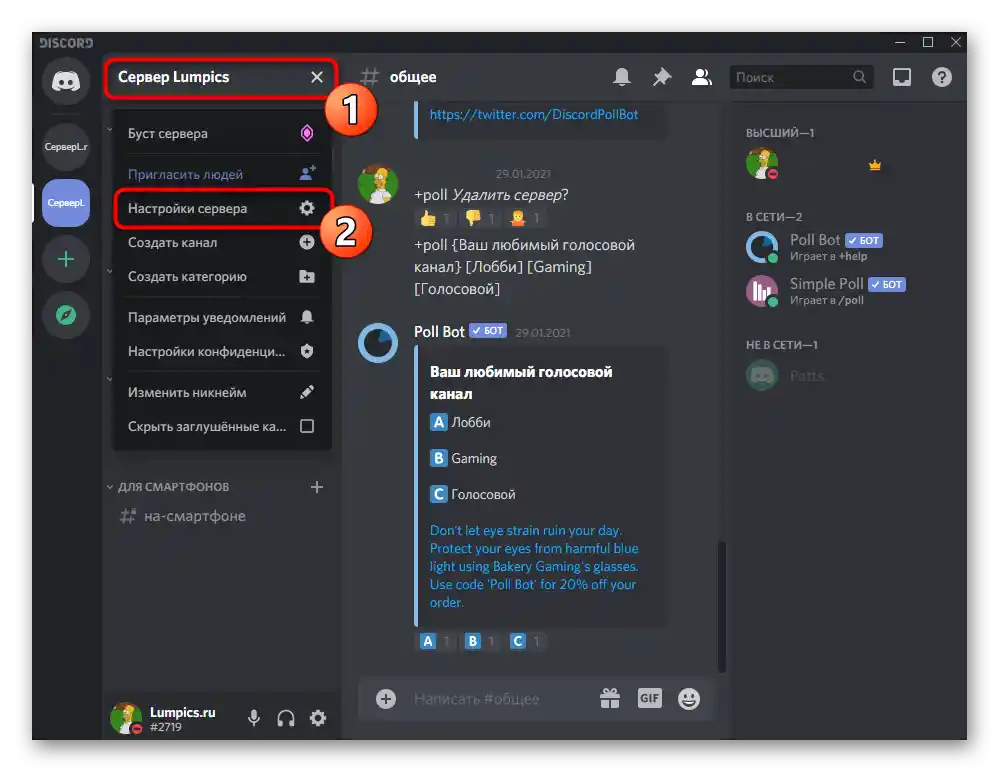
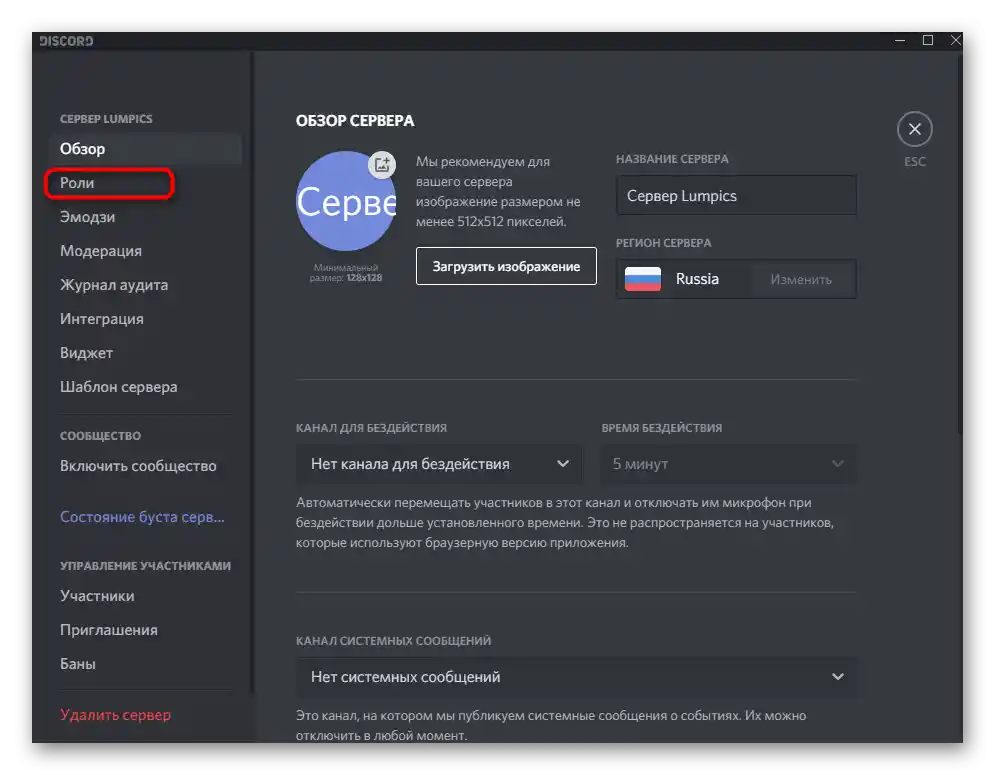
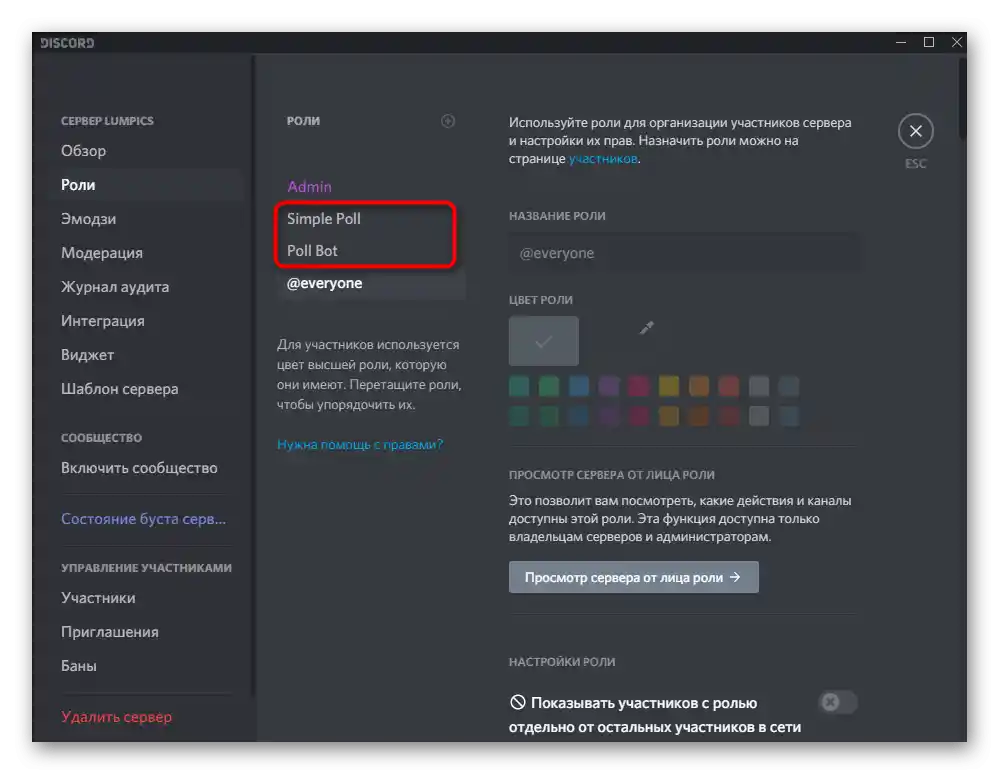
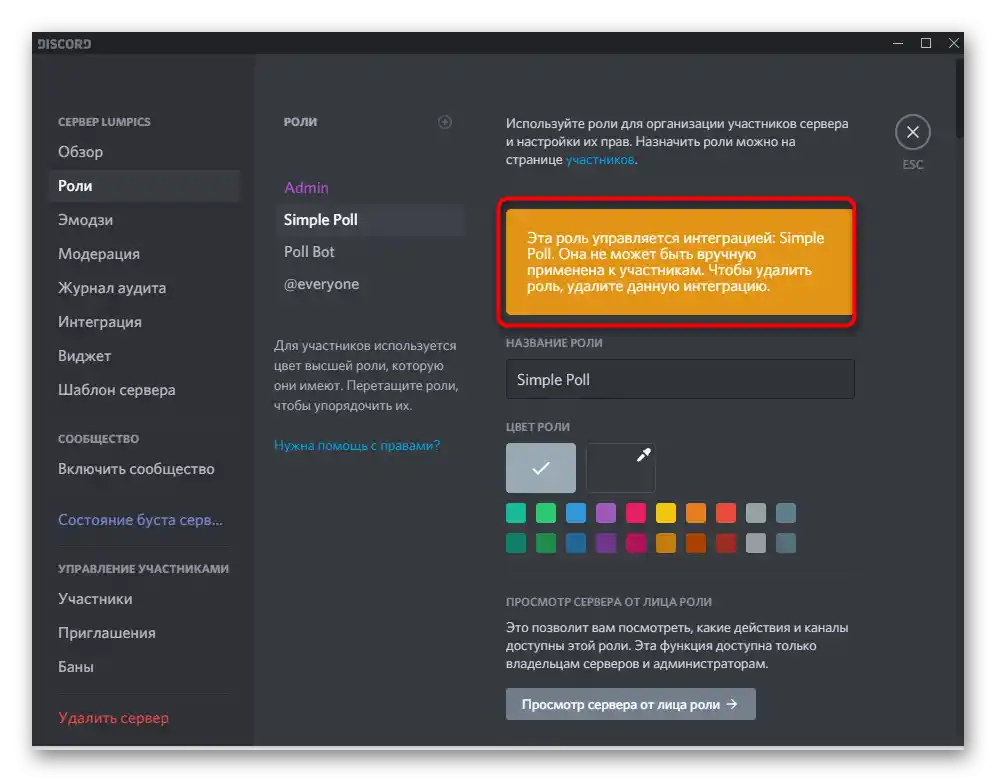
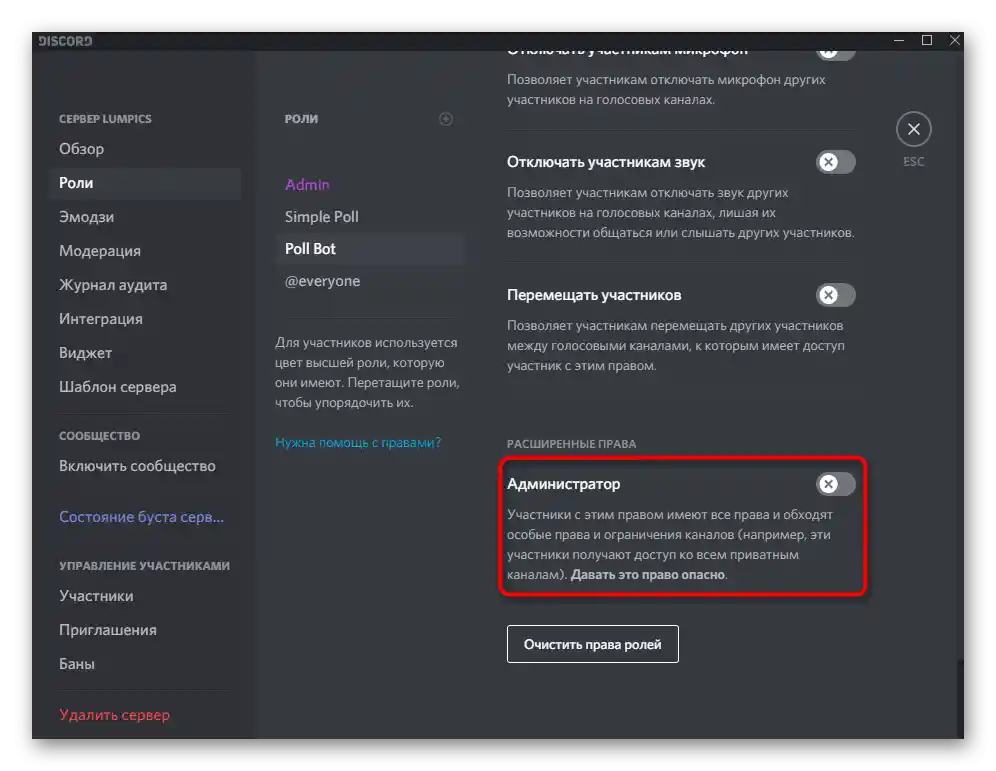
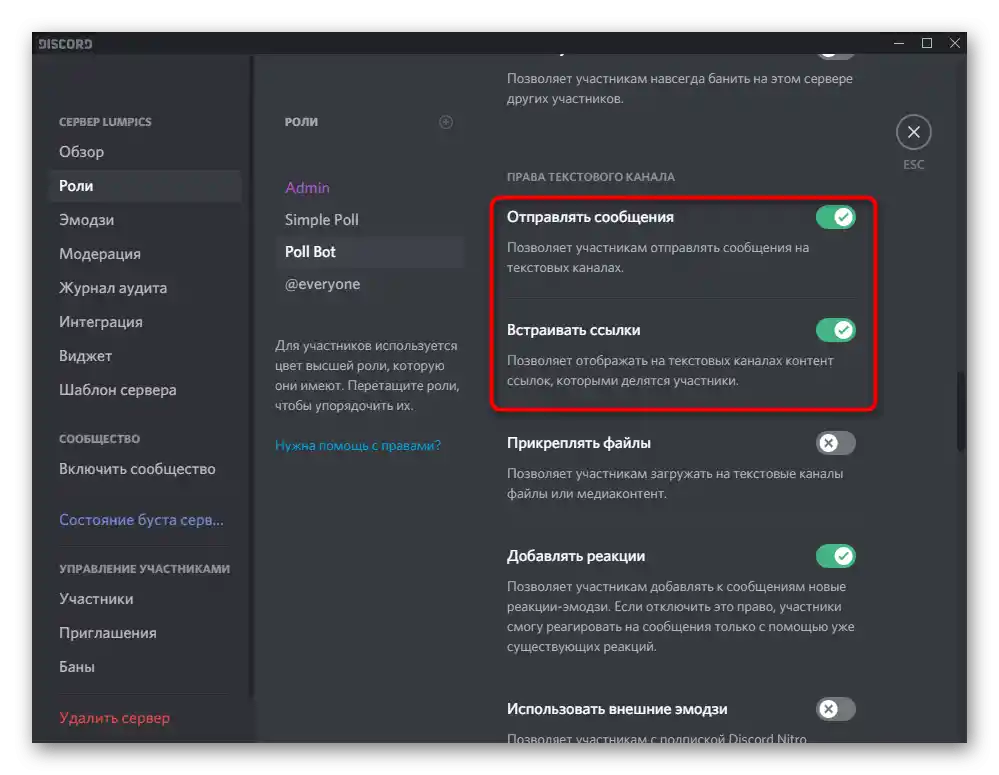
Při provádění jakýchkoli změn se snažte si je zapamatovat nebo si předem udělejte screenshot aktuálních nastavení, protože pro obnovení činnosti bota bude muset poskytnout ostatní oprávnění. Někdy posílá oznámení do soukromých zpráv, že nemůže provést nějakou akci kvůli nedostatku určitého práva. Využijte tuto nápovědu, pokud bude potřeba vrátit předchozí stav role.
Varianta 2: Mobilní aplikace
Pro mobilní aplikaci Discord platí stejné metody, které jsme popisovali dříve, ale provádějí se trochu jiným způsobem. To souvisí pouze s rozdílem v umístění tlačítek, jinak zůstává princip stejný.
Způsob 1: Vyloučení bota
Když bot není vůbec potřeba nebo jste si jisti, že ho v budoucnu můžete znovu přidat, vyloučte ho. Mějte na paměti, že všechna nastavení budou resetována a bude je třeba nastavit při příští autorizaci.
- Klepněte na ikonu serveru a dvakrát přejeďte vlevo, čímž otevřete seznam účastníků.
- Najděte bota a klepněte na jeho avatar.
- Zobrazí se nabídka akcí, vyberte položku "Vykopnout".
- Objeví se oznámení a řádek s důvodem odstranění. Řádek nechte prázdný a poté stiskněte "Potvrdit".
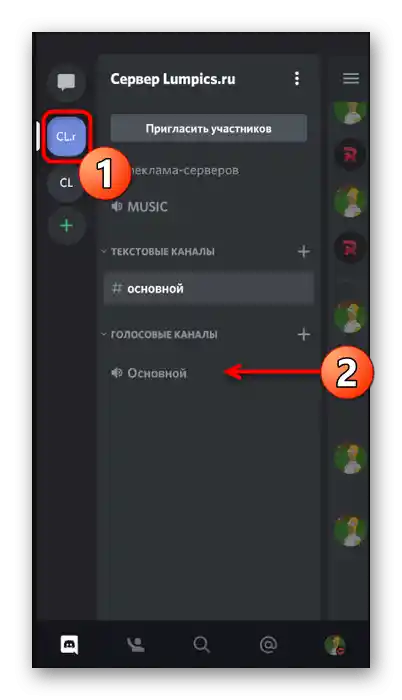
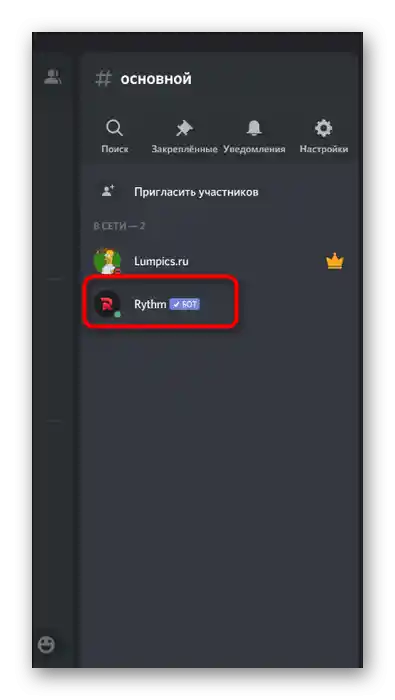
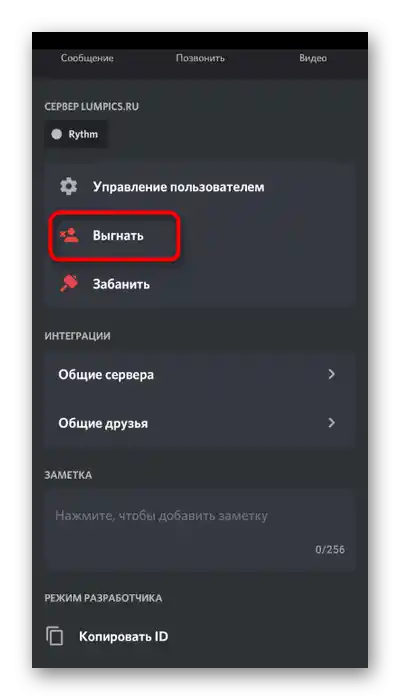
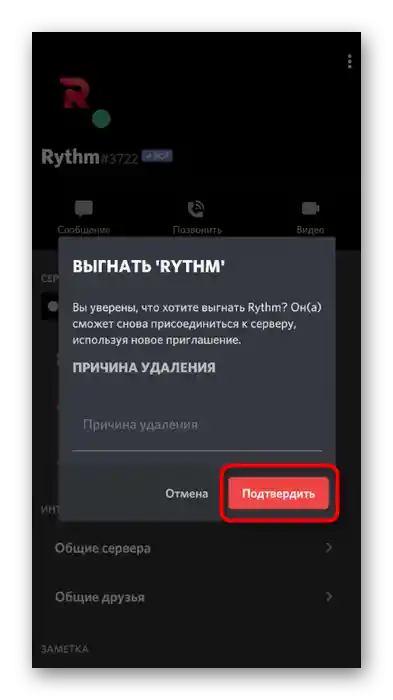
Pokud vám možnost hledání bota v seznamu účastníků na samotném serveru nevyhovuje, můžete otevřít stejný seznam prostřednictvím nastavení.Výhoda tohoto přístupu spočívá v tom, že budete moci nastavit filtr nebo okamžitě odstranit několik botů.
- Klikněte na název serveru pro vyvolání nabídky akcí.
- Přes nové okno přejděte na "Nastavení".
- Najděte tam blok "Správa účastníků" a klepněte na položku "Účastníci".
- Najděte mezi všemi boty nebo použijte vyhledávání. Klikněte na tři svislé tečky vpravo pro zobrazení nabídky akcí.
- Z dostupných možností vyberte "Vykopnout".
- Objeví se oznámení, které je třeba potvrdit.
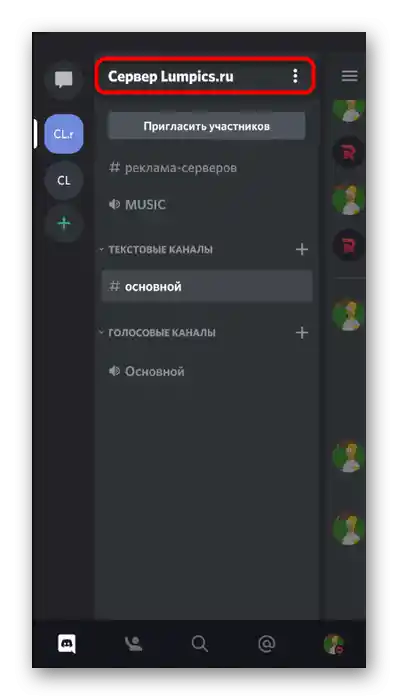
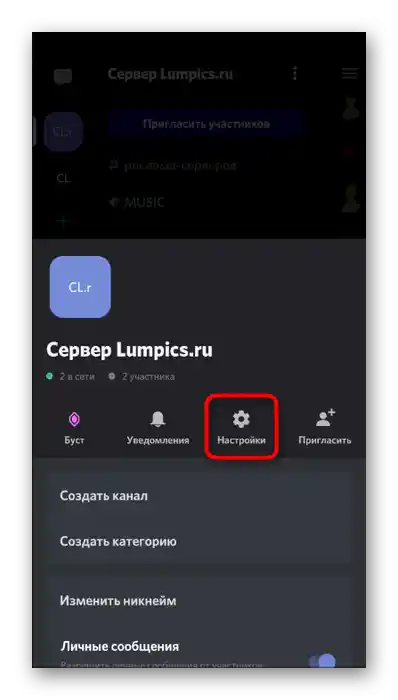
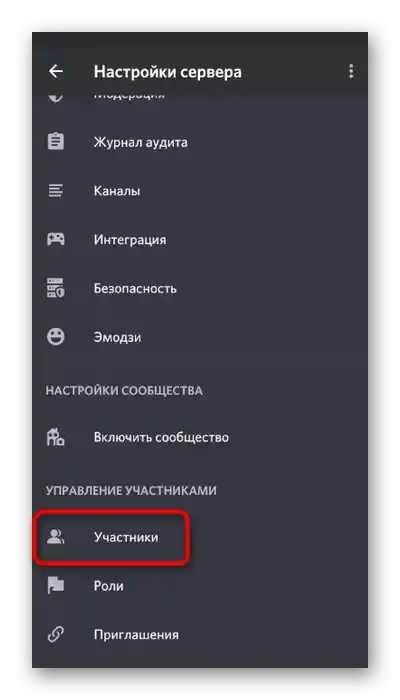
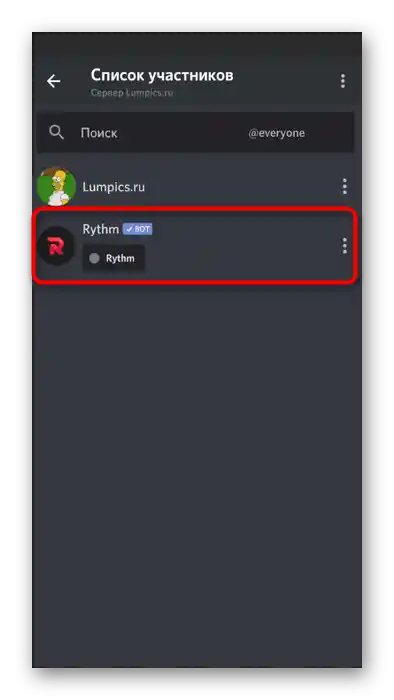
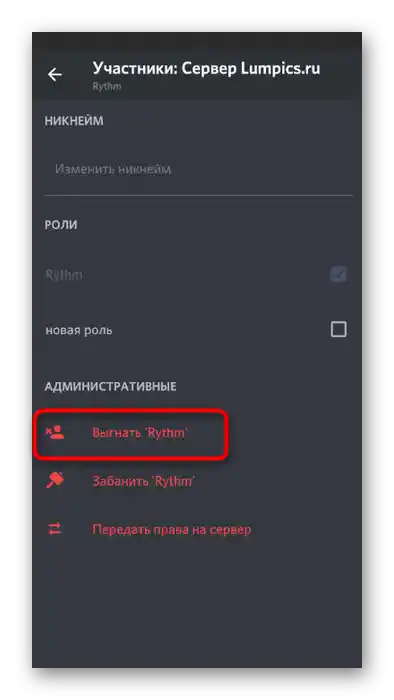
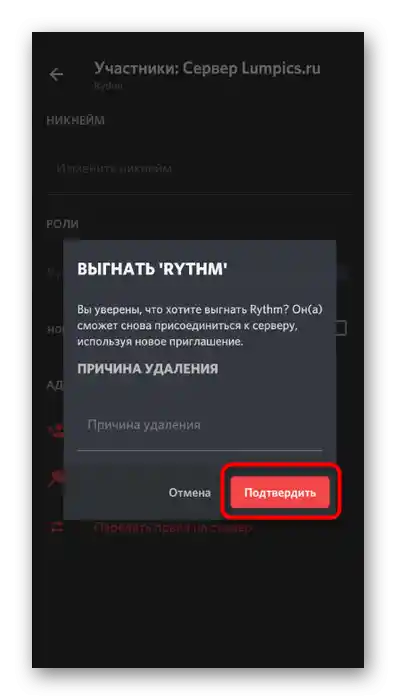
Způsob 2: Omezení práv pro bota
Botovi můžete odebrat všechna práva, aby již nemohl posílat zprávy nebo spravovat účastníky. Ano, to způsobí chyby v jeho fungování, ale pokud ho chcete pouze dočasně vypnout, a ne odstranit jako účastníka, je tento způsob jedinou alternativou.
- V nabídce "Nastavení serveru" v bloku "Správa účastníků" vyberte sekci "Role".
- V seznamu rolí najděte tu, která se vztahuje k botovi (obvykle má podobný název).
- Po výběru nezapomeňte omezit práva administrátora, nalezením tohoto oprávnění v bloku "Hlavní práva".
- Všechna ostatní zaškrtávací políčka odstraňte výhradně podle osobních preferencí, vycházejíc z tematiky bota.